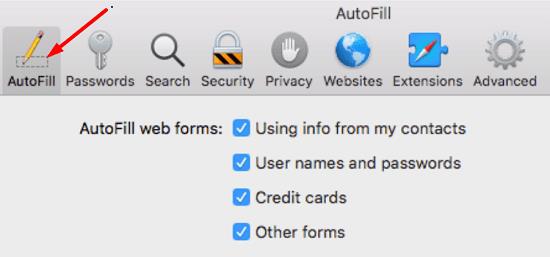Bitwarden to niezawodny i wszechstronny menedżer haseł. Ale nikt nie może zbudować oprogramowania wolnego od błędów. Program może czasami nie wypełniać automatycznie danych logowania lub monitować o zapisanie nowych loginów. Przyjrzyjmy się, dlaczego Bitwarden nie zapisuje nowych haseł i jak możesz rozwiązać ten problem.
Co zrobić, jeśli Bitwarden nie wyświetla monitu o zapisanie hasła
Wyłącz automatyczne wypełnianie przy wczytywaniu strony
Wielu użytkowników zauważyło, że ta usterka zniknęła po wyłączeniu automatycznego wypełniania przy wczytywaniu strony . Przejdź do Ustawień , a następnie zlokalizuj i wyłącz tę opcję. Uruchom ponownie Bitwarden i sprawdź, czy problem nadal występuje.
Pamiętaj, że opcja automatycznego wypełniania jest nadal funkcją eksperymentalną. W zależności od bieżącej konfiguracji po włączeniu mogą wystąpić różne usterki .
Włącz powiadomienia o zmienionym haśle
Dodatkowo sprawdź, czy wyłączono powiadomienie „ Aktualizuj hasło ”. Jeśli wyłączysz tę opcję, Bitwarden nie będzie monitować o aktualizację hasła podczas zmiany hasła.
Kliknij ikonę rozszerzenia Bitwarden, przejdź do Ustawienia i wybierz Opcje . Następnie przewiń w dół do opcji Wyłącz powiadomienie o zmianie hasła i Wyłącz powiadomienie o logowaniu i odznacz pola wyboru.

Jeśli problem będzie się powtarzał, włącz opcję „ Wyłącz powiadomienie o logowaniu ”, a następnie ponownie wyłącz tę opcję.
Wprowadź swoje dane logowania do Bitwarden
Aby obejść ten problem, wprowadź dane logowania do Bitwarden przed zarejestrowaniem się lub zalogowaniem na stronie internetowej lub zmianą hasła. Następnie możesz użyć Bitwarden, aby wprowadzić dane logowania na odpowiedniej stronie internetowej. Sprawdź, czy Bitwarder bezpiecznie zapisał Twoją nazwę użytkownika i hasło.
Zaktualizuj swoją wersję Bitwarden
Sprawdź, czy jest dostępna nowsza wersja Bitwardera i zainstaluj ją na swoim urządzeniu. Wielu użytkowników zauważyło widoczne ulepszenia w zakresie zapisywania haseł w najnowszych wersjach Bitwardera. Jeśli więc korzystasz ze starszej wersji Bitwarden, sprawdź dostępność aktualizacji i uaktualnij swoją aplikację lub wersję rozszerzenia.
Aby uzyskać więcej informacji, zapoznaj się z informacjami o wydaniu najnowszych wersji Bitwarden w serwisie GitHub.
Wyłącz autouzupełnianie hasła przeglądarki
Ustawienia autouzupełniania hasła w Twojej przeglądarce mogą zastąpić Bitwarden. Wyłącz funkcję zapisywania haseł w przeglądarce i sprawdź, czy to rozwiązanie rozwiązało problem.
Chrom
Uruchom Chrome i kliknij Ustawienia .
Przewiń w dół do Autouzupełniania i wybierz Hasła .
Znajdź i wyłącz te dwa ustawienia: Proponuj zapisywanie haseł i Automatyczne logowanie .
Uruchom ponownie Chrome i sprawdź wyniki.
Safari
Przejdź do Preferencji i kliknij ikonę Autouzupełniania .
Wyłącz ustawienia autouzupełniania, wyłączając następujące opcje:
- Korzystanie z informacji z moich kontaktów
- Nazwy użytkowników i hasła
- Karty kredytowe
- Inne formy.
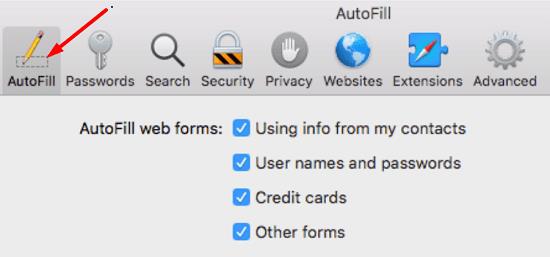
Zainstaluj ponownie Bitwarden
Jeśli problem będzie się powtarzał, odinstaluj Bitwarden i uruchom ponownie urządzenie. Następnie ponownie zainstaluj narzędzie i sprawdź, czy prosi o zapisanie nowych haseł. Jeśli aplikacja nadal nie zapisuje haseł, skontaktuj się z pomocą techniczną Bitwarden lub przełącz się na innego menedżera haseł .
Wniosek
Jeśli Bitwarden nie wyświetli monitu o zapisanie nowych haseł, upewnij się, że aplikacja może wysyłać Ci powiadomienia, gdy wykryje, że zmieniłeś hasło. Ponadto wyłącz ustawienia autouzupełniania hasła w przeglądarce, aby uniknąć konfliktów oprogramowania. Kliknij poniższe komentarze i daj nam znać, czy te rozwiązania pomogły Ci rozwiązać problem.